Når du gennemser en mappe, der indeholder mediefiler, genererer Windows miniaturebilleder af dine billed- og videofiler, hvis mappevisningen er indstillet til miniaturevisning (medium, stor eller ekstra store ikoner.) Det genererede miniaturebillede cachelagres og skrives til databasen, så systemet ikke behøver at regenerere miniaturebillederne, hver gang du åbner folder.
Miniaturecachen (såvel som ikoncachen) er gemt i følgende mappe:
%userprofile%\AppData\Local\Microsoft\Windows\Explorer
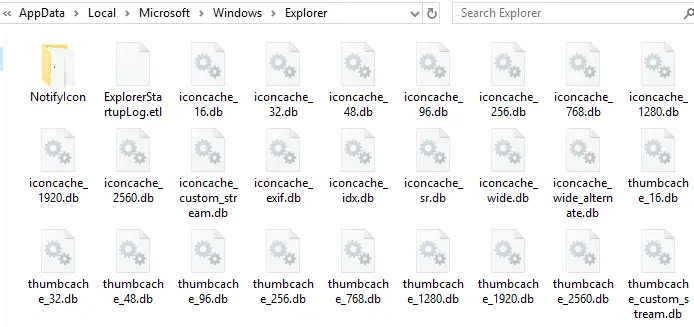
Der er dog en lille fejl, der får dine miniaturebilleder til at blive slettet ved genstart, eller når systemet efterlades inaktivt i nogen tid. Så når du gennemser mappen, der indeholder billed- eller videofiler, skal systemet genskabe miniaturer, hvilket kan være anstrengende arbejde for din processor, især hvis du har hundredvis af mediefiler.
Hvorfor sletter Windows miniaturecachen?
Windows har en funktion kaldet Automatisk vedligeholdelse. Automatisk vedligeholdelse indeholder et sæt planlagte opgaver, som køres på daglig basis, når du ikke bruger din computer. Automatisk vedligeholdelse sørger for at opdatere Windows Store-apps og anden software, køre Windows Defender-scanninger, systemdiagnostik, Diskoprydning osv.
For at forhindre din thumbnail-cache i at blive ryddet med jævne mellemrum af automatisk vedligeholdelse tidsplan, skal du bruge en af følgende muligheder:
Fix 1: Deaktiver "Thumbnail Cache" automatisk oprydning ved hjælp af registreringsdatabasen
En planlagt opgave navngivet SilentCleanup er en del af den automatiske vedligeholdelsesfunktion, hvori Diskoprydningsværktøjet startes, som udfører en oprydning i systemdrevet. Det rydder de midlertidige filer, forældede drivere, thumbnail-cache, midlertidige internetfiler og meget mere.
Når SilentCleanup opgaven kører, udføres følgende kommandolinje:
cleanmgr.exe /autoclean /d %systemdrive%
Når /autoclean switch bruges, søger Diskoprydning efter den navngivne registreringsværdi Autorun under hver undernøgle af VolumeCaches registerfilial. Det VolumeCaches filial indeholder liste over oprydningsmuligheder der dukker op, når Diskoprydning køres interaktivt.
Hvis Autorun er indstillet til 1, udføres den tilsvarende oprydningsmulighed. Indstiller den til 0 løser problemet. Følg disse trin:
- Start registreringseditoren (
regedit.exe) og gå til:
- Start registreringseditoren (
HKEY_LOCAL_MACHINE\SOFTWARE\Microsoft\Windows\CurrentVersion\Explorer\VolumeCaches\Thumbnail Cache
- Dobbeltklik i højre rude
Autorunog sæt dens data til0
- Dobbeltklik i højre rude
Ved indstilling Autorun til 0 i den nævnte registreringssti, Diskoprydning (når den køres med /autoclean switch) vil afholde sig fra at rydde thumbnail-cachedatabasen.
- Afslut registreringseditoren.
Denne registreringsindstilling forhindrer dig ikke fra rydde miniaturecachen ved at starte Diskoprydning manuelt. Du kan også konfigurere Diskoprydning at rydde thumbnail-cachen og kun køre den, når det er nødvendigt, i stedet for at automatisk vedligeholdelse gør det for dig.
Fix 2: Deaktiver den planlagte SilentCleanup-opgave
Hvis du vil forhindre Diskoprydning i at køre som en del af den automatiske vedligeholdelsesplan, skal du åbne Task Scheduler taskschd.msc. Udvid Task Scheduler Library og gå derefter til følgende gren:
\Microsoft\Windows\DiskCleanup
Højreklik i højre rude SilentCleanup opgave, og vælg Deaktiver.
Luk vinduet Task Scheduler.
Personligt foretrækker jeg ikke denne metode, da jeg gerne vil have Diskoprydning til at køre som en del af tidsplanen, men jeg vil bare ikke have, at den skal rydde thumbnail-cachen. Metode 1 er den anbefalede mulighed.
Nogle brugere deaktiverer automatisk vedligeholdelsesfunktion helt for at omgå dette problem, som slet ikke anbefales på en produktionscomputer. Men det er fint, hvis du evaluerer Windows under en virtuel maskine og ønsker at spare ressourcer ved at deaktivere vedligeholdelsesopgaverne.
Tjek dine 3. parts app-indstillinger
Hvis du bruger et tredjeparts cacheoprydningsværktøj som CCleaner, skal du konfigurere det sådan, at miniaturecachen ikke ryddes med periodiske intervaller automatisk.
Håber denne vejledning hjalp dig med at forhindre Windows i automatisk at slette miniaturecachen.
En lille anmodning: Hvis du kunne lide dette opslag, så del venligst dette?
En "lille" andel fra dig ville virkelig hjælpe meget med væksten af denne blog. Nogle gode forslag:- Fastgør det!
- Del det på din yndlingsblog + Facebook, Reddit
- Tweet det!